
Cara Merekam Suara di OPPO Reno Agar Suaranya Jernih
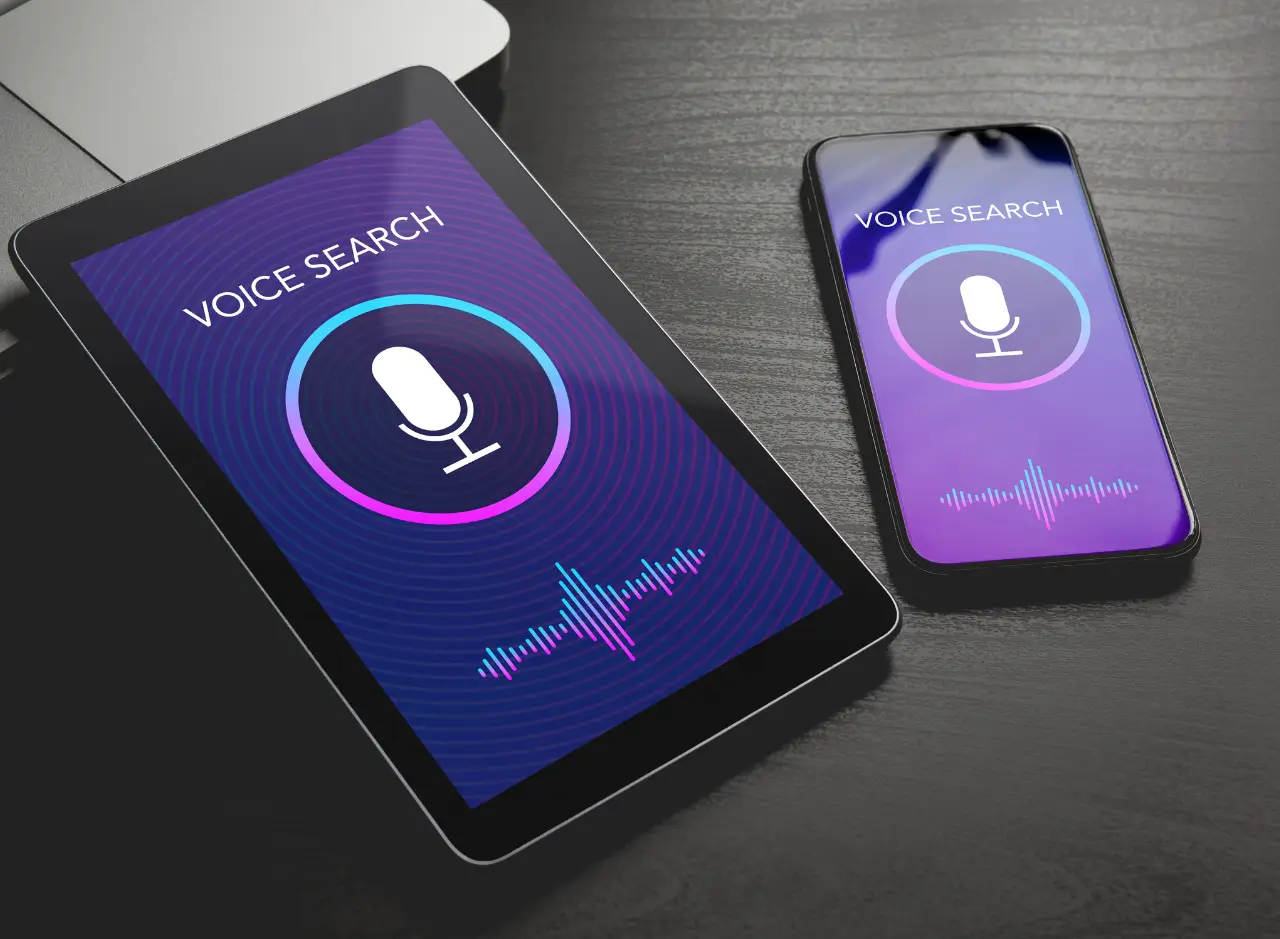
HP Oppo Reno memang memiliki kualitas perekaman yang cukup baik. Namun tidak semua orang paham cara merekam suara di OPPO Reno agar bisa membuat rekaman suara yang bagus di HP Oppo. Untuk bisa mendapatkan kualitas perekaman yang bagus kamu harus paham cara membuatnya dengan baik.
Di artikel ini sudah saya tuliskan langkah-langkah merekam suara di HP OPPO Reno dengan baik dan benar. Silakan kamu baca artikel ini sampai selesai.
Cara Merekam Suara di HP OPPO Reno
Berikut adalah langkah-langkah cara merekam suara di OPPO Reno berbagai type:
1. Persiapkan Ponsel Anda
Sebelum memulai proses merekam suara di OPPO Reno, pastikan ponsel Anda dalam kondisi yang baik dan baterainya cukup terisi. Pastikan juga Anda memiliki ruang penyimpanan yang cukup untuk merekam audio.
OPPO Reno menyediakan opsi penyimpanan internal yang luas, tetapi jika perlu, Anda juga dapat menggunakan kartu SD eksternal untuk memperluas kapasitas penyimpanan.
2. Buka Aplikasi Perekam Suara Bawaan
OPPO Reno dilengkapi dengan aplikasi perekam suara bawaan yang sudah terinstal di ponsel. Untuk mulai merekam suara, buka aplikasi tersebut dengan mencarinya di layar utama atau di dalam menu aplikasi.
Aplikasi perekam suara OPPO Reno biasanya memiliki ikon yang menggambarkan gelombang suara atau mikrofon.
3. Atur Pengaturan Rekaman
Sebelum memulai merekam suara, Anda dapat mengatur beberapa pengaturan rekaman untuk memastikan hasil audio yang optimal.
Ketuk ikon pengaturan atau opsi yang serupa yang biasanya terletak di pojok kanan atas layar aplikasi perekam suara.
Dalam pengaturan rekaman, Anda dapat menyesuaikan opsi berikut:
3.1. Kualitas Rekaman
Pilih kualitas rekaman yang diinginkan. OPPO Reno umumnya menawarkan beberapa opsi kualitas, seperti Standar, Tinggi, atau Lossless. Semakin tinggi kualitasnya, semakin besar ukuran file audionya.
3.2. Format Rekaman
Pilih format file rekaman yang diinginkan, seperti MP3 atau WAV. Format MP3 umumnya lebih kompres, sementara format WAV menghasilkan kualitas yang lebih tinggi dengan ukuran file yang lebih besar.
3.3. Sumber Suara
Pilih sumber suara yang ingin direkam. OPPO Reno biasanya menawarkan opsi seperti Mikrofon Bawaan atau Mikrofon Eksternal jika Anda menggunakan aksesori tambahan.
Pastikan untuk mengatur pengaturan sesuai dengan preferensi Anda sebelum memulai merekam suara.
4. Mulai Merekam
Setelah Anda mengatur pengaturan rekaman, Anda siap untuk mulai merekam suara di OPPO Reno. Klik tombol “Mulai Rekam” yang biasanya terletak di bagian bawah layar aplikasi perekam suara. Ketika perekaman dimulai, Andaakan melihat tampilan gelombang suara yang menunjukkan aktivitas suara yang sedang direkam. Pastikan Anda berada di tempat yang tenang dan jauh dari gangguan suara eksternal untuk memastikan hasil rekaman yang jernih.
5. Merekam Suara dengan Baik
Saat Anda merekam suara di OPPO Reno, ada beberapa tips yang dapat membantu Anda mendapatkan hasil rekaman yang baik:
5.1. Posisi dan Jarak
Pastikan Anda memegang ponsel dengan stabil dan menjaga jarak yang tepat dari sumber suara. Jika Anda merekam wawancara atau pidato, pastikan mikrofon ponsel Anda mengarah ke arah pembicara dengan jarak yang cukup agar suara terdengar jelas.
5.2. Hindari Kebisingan
Usahakan untuk merekam suara di lingkungan yang tenang dan bebas dari kebisingan eksternal. Hindari merekam di dekat mesin berisik, lalu lintas kendaraan, atau tempat dengan banyak kerumunan. Hal ini akan membantu memastikan bahwa suara yang direkam fokus pada sumber utama.
5.3. Menggunakan Aksesori Tambahan
Jika Anda membutuhkan kualitas suara yang lebih baik atau sedang merekam dalam situasi yang menantang, Anda dapat mempertimbangkan untuk menggunakan aksesori mikrofon eksternal yang kompatibel dengan OPPO Reno. Aksesori seperti mikrofon shotgun atau mikrofon lapel dapat meningkatkan sensitivitas dan kualitas suara.
5.4. Pengaturan Rekaman
Selain pengaturan yang telah Anda atur sebelumnya, Anda juga dapat memanfaatkan fitur seperti pengurangan kebisingan atau penguatan suara yang disediakan dalam aplikasi perekam suara OPPO Reno. Eksplorasi dan eksperimen dengan pengaturan ini dapat membantu Anda mendapatkan hasil rekaman yang lebih baik.
6. Mengakhiri dan Menyimpan Rekaman
Setelah selesai merekam suara di OPPO Reno, ketuk tombol “Selesai” atau “Berhenti Rekam” untuk menghentikan proses perekaman. Anda akan melihat tampilan ringkasan rekaman yang mencakup informasi seperti durasi rekaman, ukuran file, dan nama rekaman.
Pada tahap ini, Anda dapat memberi nama pada rekaman Anda sesuai dengan keinginan. Pastikan memberikan nama yang deskriptif agar mudah dikenali di kemudian hari. Setelah memberi nama, Anda dapat menyimpan rekaman di penyimpanan internal ponsel atau memilih untuk menyimpannya di kartu SD eksternal jika tersedia.
7. Mengelola Rekaman
OPPO Reno menyediakan fitur pengelolaan rekaman yang memudahkan Anda untuk menavigasi dan mengakses rekaman suara yang telah Anda buat. Anda dapat melihat daftar rekaman di dalam aplikasi perekam suara dan memilih rekaman mana yang ingin Anda putar, hapus, atau berbagi.
Anda juga dapat menggunakan aplikasi pengelola file bawaan di OPPO Reno untuk mencari rekaman suara Anda di dalam folder penyimpanan. Dari sana, Anda akan melihat tampilan gelombang suara yang menunjukkan aktivitas suara yang sedang direkam. Pastikan Anda berada di tempat yang tenang dan jauh dari gangguan suara eksternal untuk memastikan hasil rekaman yang jernih.
Tips Merekan Suara di HP Oppo Reno Agar Suaranya Jernih
Untuk merekam suara yang jernih di HP Oppo Reno, berikut adalah beberapa tips yang dapat Anda ikuti:
1. Gunakan Mikrofon Eksternal
Jika Anda ingin hasil yang lebih baik, pertimbangkan untuk menggunakan mikrofon eksternal yang dapat terhubung ke HP Oppo Reno Anda. Mikrofon eksternal akan meningkatkan kualitas suara dan mengurangi kebisingan yang tidak diinginkan.
2. Hindari Kebisingan
Pastikan Anda merekam suara di lingkungan yang tenang dan minim kebisingan. Hindari merekam di tempat yang berisik atau di dekat sumber suara yang mengganggu. Kebisingan latar dapat mempengaruhi kualitas rekaman suara.
3. Perhatikan Jarak Mikrofon
Pastikan jarak antara mikrofon HP dengan sumber suara yang Anda rekam cukup dekat, tetapi tidak terlalu dekat sehingga menyebabkan distorsi atau overload suara. Coba beberapa jarak dan pilih yang menghasilkan suara terbaik.
4. Stabilkan HP Oppo Reno
Pastikan Anda menstabilkan HP Oppo Reno saat merekam suara. Gunakan tangan yang stabil atau pertimbangkan menggunakan tripod atau penyangga untuk menjaga agar HP tetap stabil selama merekam.
5. Gunakan Aplikasi Rekaman Suara yang Berkualitas
Pilih aplikasi rekaman suara yang berkualitas baik di HP Oppo Reno Anda. Beberapa aplikasi memiliki pengaturan yang memungkinkan Anda mengoptimalkan rekaman suara, seperti pengaturan sensitivitas mikrofon, pengurangan kebisingan, atau equalizer suara.
6. Lakukan Uji Coba
Sebelum merekam suara yang penting, lakukan uji coba terlebih dahulu untuk memastikan kualitas suara yang dihasilkan memenuhi harapan Anda. Dengan mencoba beberapa pengaturan dan metode, Anda dapat menemukan konfigurasi yang paling cocok untuk HP Oppo Reno Anda.
7. Edit dan Perbaiki Rekaman
Setelah merekam suara, Anda dapat menggunakan aplikasi pengeditan suara untuk memperbaiki dan meningkatkan rekaman. Anda dapat memotong bagian yang tidak diinginkan, menyesuaikan level suara, atau menggunakan efek suara untuk meningkatkan kualitas rekaman.
Akhir Kata
Itulah beberapa cara merekam suara di OPPO Reno agar suaranya bagus dan jernih. Sangat mudah sekali bukan? Gunakan tips di atas agar suaranya bagus dan jernih.
Jangan lupa bagikan artikel ini ke media sosial kamu agar banyak orang yang tahu juga.








